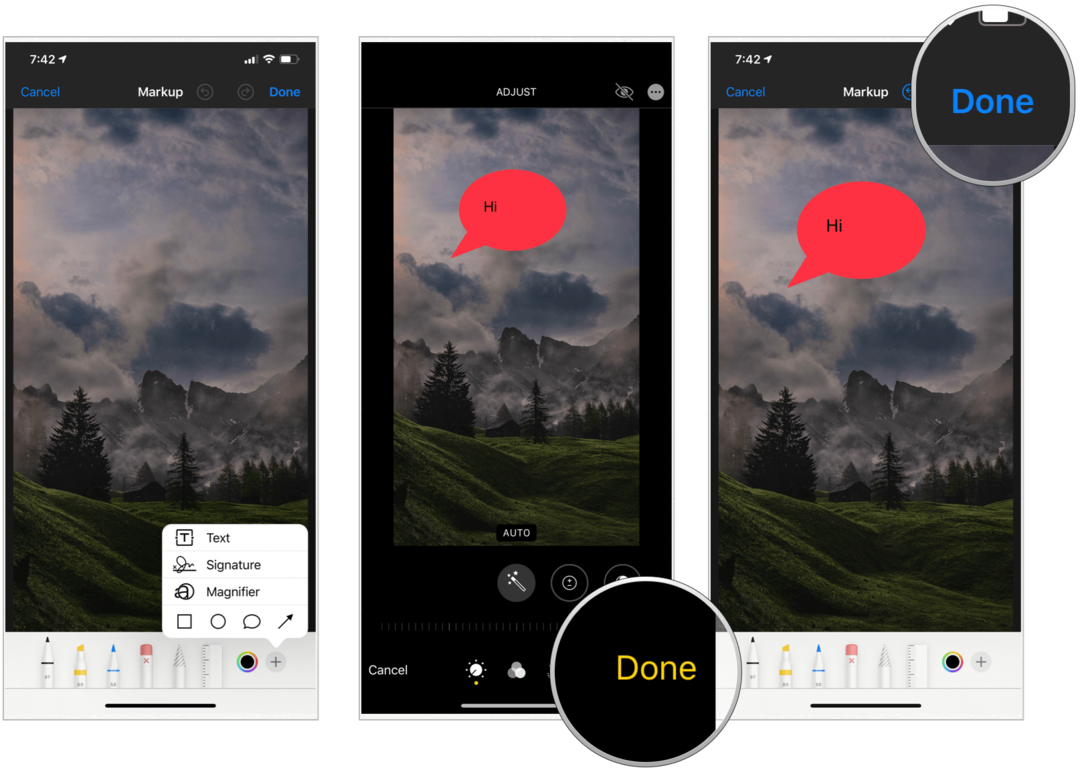Cómo agregar un fondo a Safari en iPhone o iPad
Ipad Manzana Iphone Héroe Safari / / January 09, 2022

Ultima actualización en
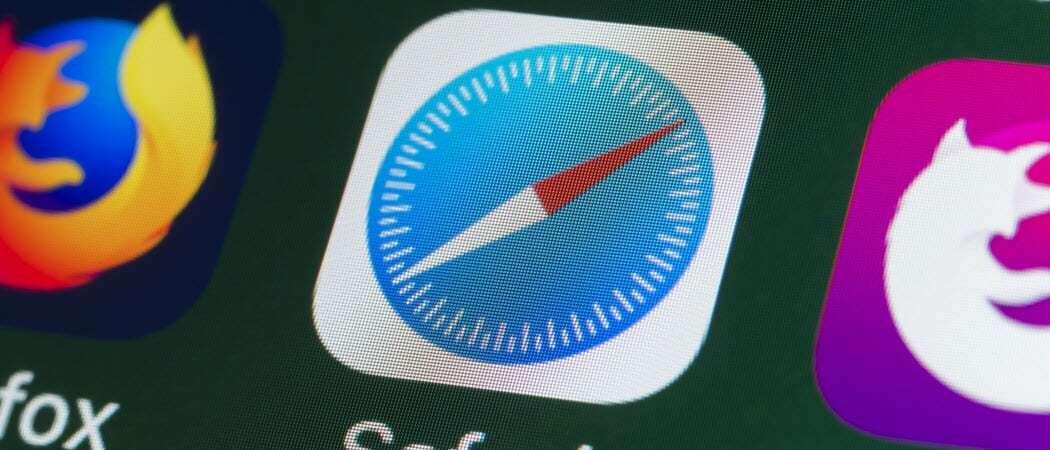
Si desea personalizar la experiencia de navegación de Safari en iPhone o iPad, puede agregar una imagen de fondo. Esto es lo que tendrás que hacer.
Si alguna vez ha querido agregar un fondo a Safari en su iPhone o iPad, ha llegado su momento. Si está ejecutando iOS/iPadOS 15 o posterior, puede personalizar el fondo de Safari a su gusto.
Esto no tendrá un impacto en las páginas que cargue, pero le permitirá ver el fondo en nuevas pestañas antes de cargar una página. Puede agregar sus propias fotos o usar imágenes personalizadas como fondo de Safari, pero asegúrese de que las imágenes tengan el tamaño correcto; de lo contrario, podrían estirarse.
Si quieres saber cómo agregar un fondo a Safari en tu iPhone o iPad, sigue estos pasos.
Cómo agregar un fondo personalizado a Safari en iPhone o iPad
Deberá configurar los ajustes de su navegador Safari para agregar un fondo personalizado. Afortunadamente, este es un proceso bastante simple, y los pasos deberían funcionar de la misma manera para los usuarios de iPhone y iPad.
Sin embargo, deberá asegurarse de estar ejecutando la versión 15 o posterior de iOS o iPadOS para hacer esto.
Para agregar un fondo personalizado en Safari en dispositivos móviles:
- Lanzamiento Safari en tu iPhone.
- Abra una nueva página tocando el botón icono cuadrado doble en la esquina inferior derecha.
- Verá miniaturas de las páginas actualmente abiertas en Safari: toque el botón icono más (+) en la parte inferior izquierda.
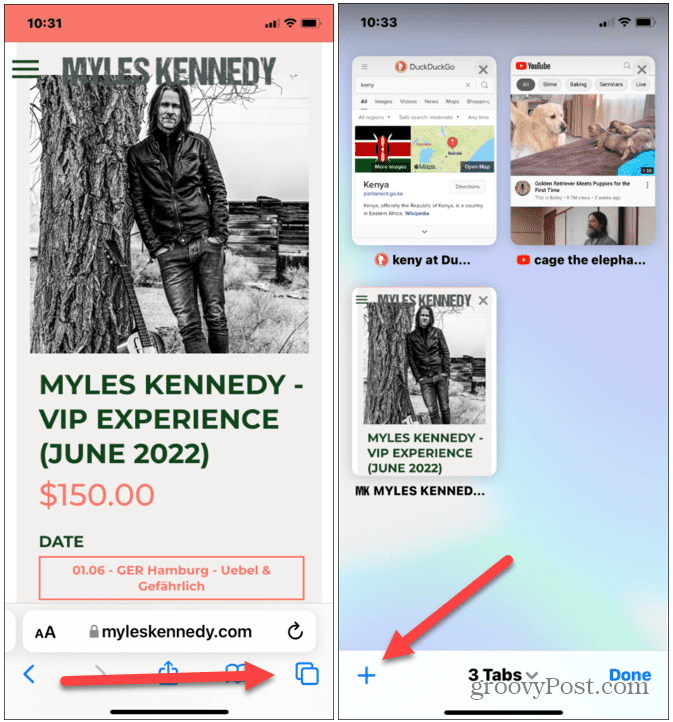
- En el Personalizar página de inicio menú, desplácese hasta la parte inferior y toque el Editar botón.
- En la parte inferior, verás el Imagen de fondo sección: toque el control deslizante para habilitarlo.
- Para agregar un fondo, seleccione uno de los fondos predeterminados de Apple o toque el icono más (+) para agregar el tuyo.
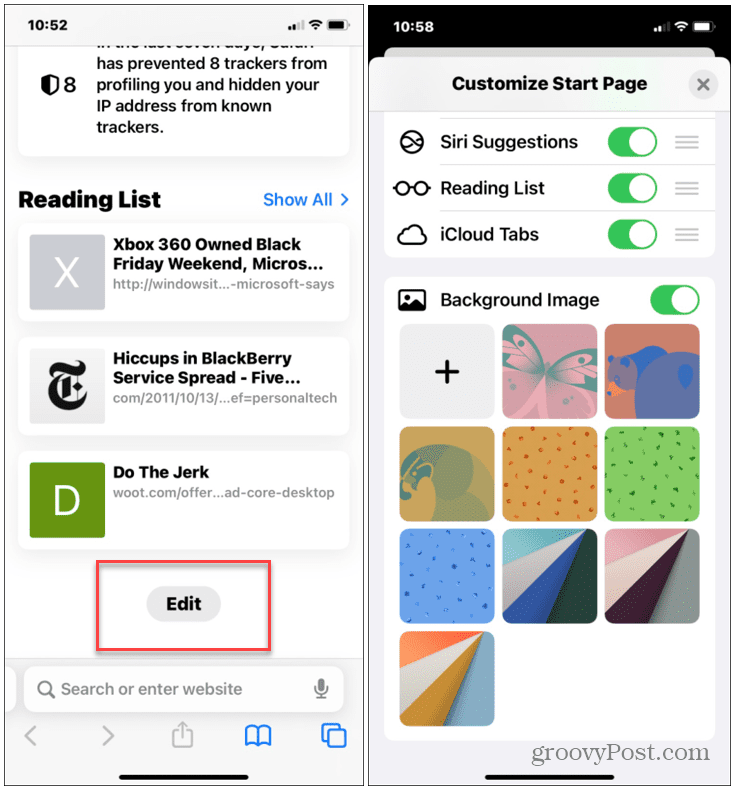
- Si decidiste agregar tu propia foto, serás llevado a la Fotos aplicación: seleccione una foto en su dispositivo para aplicarla como su nuevo fondo de Safari.
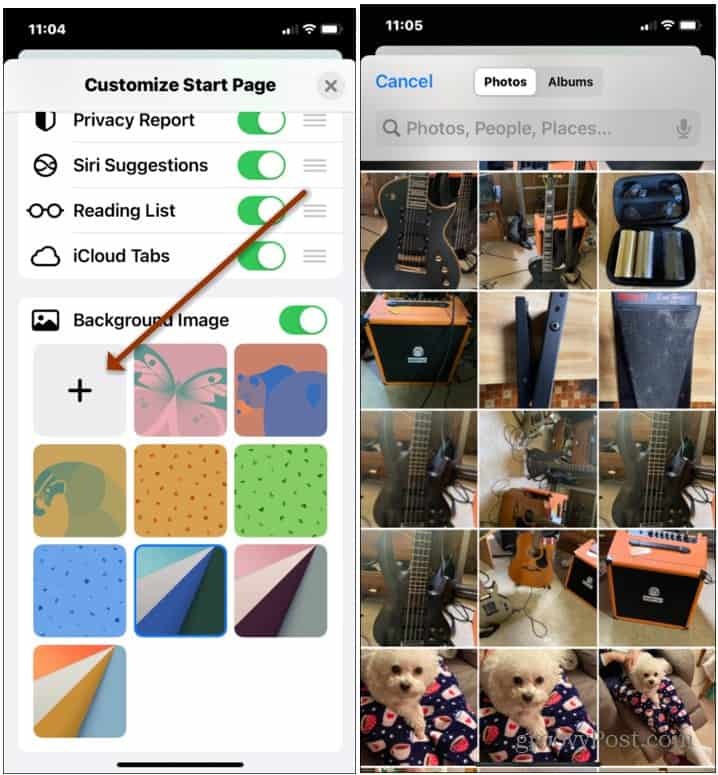
Visualización de un fondo de Safari personalizado
Si elige una imagen de fondo de Apple para mostrarla como su imagen de fondo en Safari, regrese a la pantalla principal de Safari para ver los resultados.
En la siguiente captura de pantalla se puede ver un ejemplo de un fondo de Apple preestablecido aplicado a Safari.
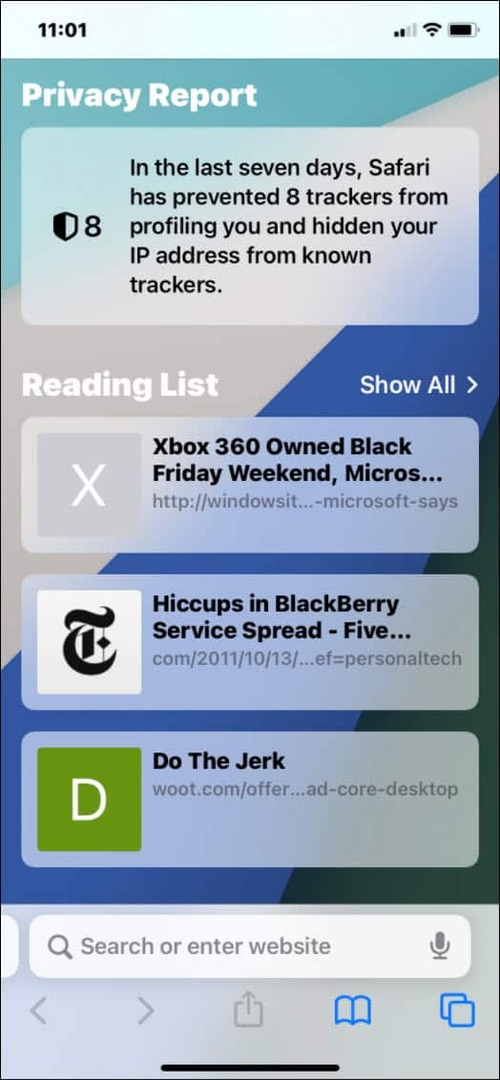
Si agrega su propia foto, aparecerá junto a los fondos predeterminados de Apple en la Personalizar página de escenario >Imagen de fondo sección. A continuación se muestra un ejemplo de una imagen personalizada (un árbol) como fondo de Safari.
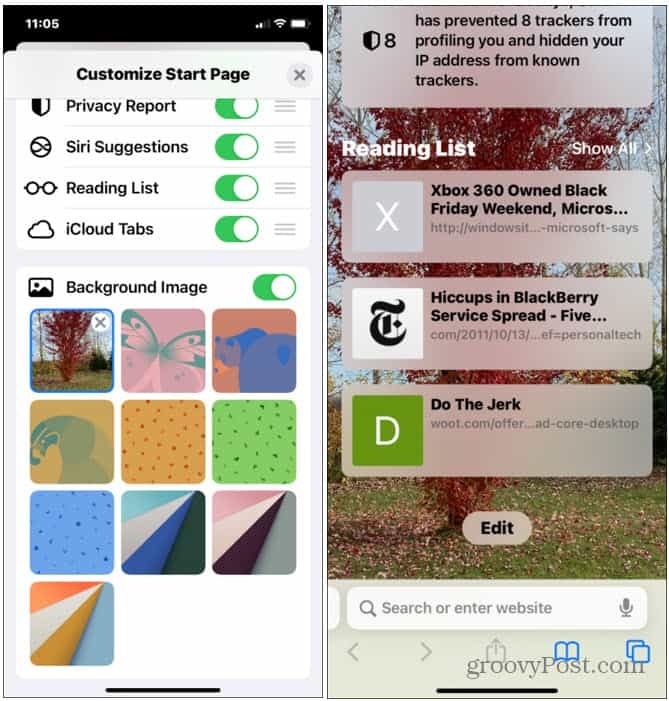
Si desea cambiar la imagen de fondo en cualquier momento, siga los pasos anteriores para cambiar a otra imagen. Alternativamente, toque el botón Imagen de fondo control deslizante para desactivarlo por completo.
Agregar personalización a Safari
Si bien agregar un fondo a Safari en su iPhone o iPad no es el cambio más grande del mundo, es suficiente para agregar algo de personalización a su experiencia de navegación web. Es un cambio sutil, pero bienvenido para el popular navegador móvil.
Si bien las nuevas funciones de iOS 15 en general han sido bien recibidas, no a todos les gustan los nuevos cambios. Por ejemplo, es posible que desee mover el Barra de búsqueda de Safari de vuelta a la parte superior en iPhone.
Otro truco genial que quizás no conozcas es identificar canciones con iphone sin instalar una aplicación de terceros. También te puede interesar usar Safari's Reader View automáticamente en iOS y macOS. Si está utilizando Safari en su Mac, es posible que desee personalizar la página de inicio.
Cómo encontrar su clave de producto de Windows 11
Si necesita transferir su clave de producto de Windows 11 o simplemente la necesita para realizar una instalación limpia del sistema operativo,...
Cómo borrar la memoria caché, las cookies y el historial de navegación de Google Chrome
Chrome hace un excelente trabajo al almacenar su historial de navegación, caché y cookies para optimizar el rendimiento de su navegador en línea. La suya es cómo...
Coincidencia de precios en la tienda: cómo obtener precios en línea mientras compra en la tienda
Comprar en la tienda no significa que tengas que pagar precios más altos. Gracias a las garantías de igualación de precios, puede obtener descuentos en línea mientras compra en...
Cómo regalar una suscripción a Disney Plus con una tarjeta de regalo digital
Si ha estado disfrutando de Disney Plus y desea compartirlo con otros, aquí le indicamos cómo comprar una suscripción de regalo de Disney+ para...